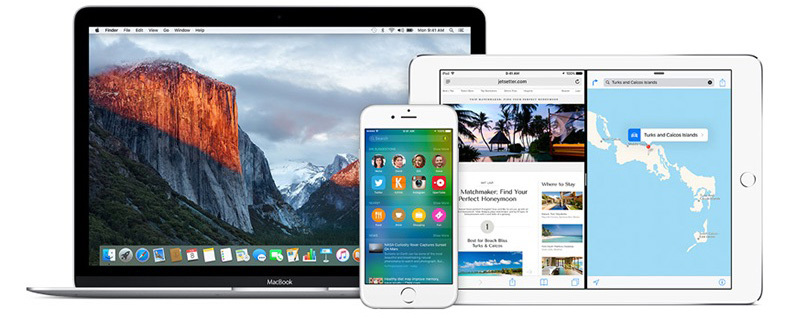
Tulevasel iOS 9-l on palju suurepäraseid uusi funktsioone, sealhulgas rakendus News, jagatud ekraaniga multitegumtöötlus iPad, ühistranspordi- ja kõndimisjuhised rakenduses Maps, uued vormindamisvalikud rakenduses Notes ja intelligentsem Siri. Apple teeb esimest korda avalikuks allalaadimiseks kättesaadavaks beetaversiooni (mis tähendab veel mitte lõplikku testversiooni). Saate kasutada uut iOS-i tarkvara ja teatada kõigist vigadest Apple'ile. Kuid olge ettevaatlik: Apple soovitab kasutajatel seda oma põhiseadmesse mitte installida, kuna seal võib siiski esineda vigu ja mõned teie lemmikrakendused ei pruugi töötada. Kui soovite uut tarkvara katsetada, saate selle alla laadida, järgides neid samme.
iOS 9 beetaversiooni installimiseks oma iPhone'i või iPadi minge esmalt lehele Beetatarkvaraprogramm lehel Apple'i veebisaidil, klõpsake nuppu Registreeru ja logige seejärel sisse oma Apple ID ja parooliga.
Seejärel peate enne seadme registreerimist tingimustega nõustuma. Seejärel suunatakse teid
Apple'i avalike beetaversioonide juhend leht, mis ütleb teile, kuidas alustada, selgitab kuidas tagasisidet andaja soovitab seda teha varundage oma seade esiteks, et saaksite vajadusel iOS 8 juurde naasta.Klõpsake ülaosas iOS-i valikut. Pealkirja Alustamine all näete linki "Registreerige oma iOS-i seade". Sellel klõpsates avaneb leht Registreeri oma seadmed.
Sellel lehel soovitatakse teil enne beetaversiooni installimist teha iOS-i seadmest iTunes'i varukoopia ja see arhiivida. Seejärel käsib see teil minna aadressile beta.apple.com/profile iPhone'i või iPadi kaudu, kuhu soovite iOS 9 installida. Sellelt lehelt leiate lingi konfiguratsiooniprofiili allalaadimiseks.
Klõpsake sellel ja seejärel suunatakse teid automaatselt seadete juurde ja ilmub aken Installiprofiil. Seejärel klõpsake nuppu Installi. See avab nõusolekulepingu, mis nõuab, et klõpsate uuesti nupul Installi. Klõpsates nupul Installi, avaneb veel üks aken, mis nõuab nuppu Installi.
Seejärel ilmub aken, mis ütleb Restart Required. Puudutage valikut Taaskäivita.
Seejärel taaskäivitub teie seade. Pärast selle taaskäivitamist on teil endiselt iOS 8. Avaliku beetaversiooni installimiseks peate järgima sama protseduuri, mida teeksite iga iOS-i värskenduse puhul: avage Seaded > Üldine > Tarkvaravärskendus. See avab akna, mis näitab iOS 9 avalikku beetaversiooni. Puudutage nuppu Laadi alla ja installi.
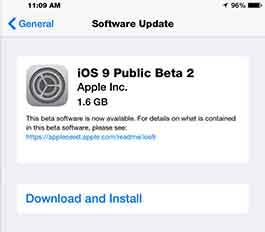
Seejärel peate nõustuma tingimuste ja tingimustega ning seejärel puudutama teist korda Nõustun.
Seejärel laaditakse beetaversioon alla. Kui teie iPhone või iPad taaskäivitub, on teil 10 sekundit aega hiljem installida.
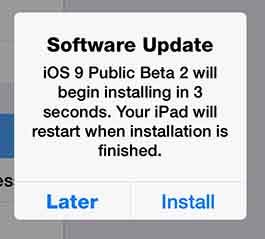
Kui te seda ei puuduta, algab installimine 10 sekundi pärast. Teie seade taaskäivitub ja seejärel töötab iOS 9. Kuid esmalt on vaja seadistada. Puudutage valikut Jätka, seejärel sisestage küsimisel pääsukood, seejärel sisestage oma iCloudi ID ja parool ning seejärel puudutage Start Started. Seejärel näete avakuva, kus iOS 9 on installitud ja kasutamiseks valmis.